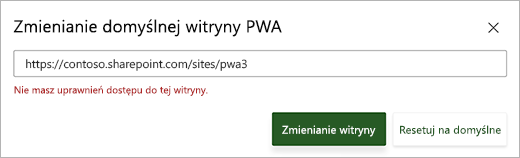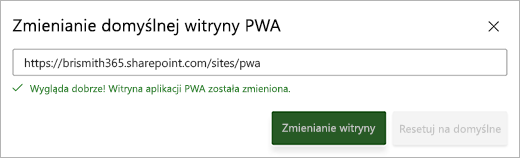Uwaga: Program Microsoft Project dla sieci Web wkrótce stanie się aplikacją Microsoft Planner. Możesz nadal korzystać z większości funkcji programu Project dla sieci Web w nowej aplikacji Planner, gdy zostanie wdrożona w organizacji. Dowiedz się więcej o nowej aplikacji Planner z sekcji Często zadawane pytania dotyczące aplikacji Planner oraz Pomoc i informacje dotyczące aplikacji Planner.
Chcesz używać strony głównej programu Project, ale stwierdzić, że projekty nie są tworzone w odpowiednim miejscu? Możesz zmienić miejsce tworzenia nowych projektów Project Online i łatwiej przechodzić do odpowiednich witryn Project Web App (PWA) z poziomu strony głównej programu Project, zmieniając domyślną witrynę programu PWA na preferowaną witrynę programu PWA.

Jak zmienić domyślną witrynę aplikacji PWA
-
Na pasku nawigacyjnym Microsoft 365 wybierz ikonę Ustawienia , a następnie wybierz pozycję Domyślna witryna programu PWA.
-
W oknie dialogowym Zmienianie domyślnej witryny programu PWA wpisz preferowany adres URL witryny programu PWA i wybierz pozycję Zmień witrynę. Należy wpisać adres URL witryny programu PWA (nie adres URL witryny programu SharePoint) i masz co najmniej uprawnienie Odczyt do adresu URL tej witryny programu PWA. Jeśli nie wiesz, którego adresu URL witryny programu PWA użyć, skontaktuj się z administratorem lub poproś o uprawnienia do witryny aplikacji PWA, do której chcesz uzyskać dostęp.
-
Jeśli masz co najmniej uprawnienie Odczyt do wprowadzonego adresu URL aplikacji PWA, zostanie wyświetlony komunikat o powodzenie, a domyślna witryna aplikacji PWA zostanie zmieniona na nowy adres URL.
Co zrobić, jeśli nie mogę zmienić witryny aplikacji PWA?
Jeśli nie masz uprawnień odczytu do nowo wprowadzonej witryny aplikacji PWA, zostanie wyświetlony komunikat o błędzie i witryna aplikacji PWA nie zostanie zmieniona.
Jeśli zostanie wyświetlony komunikat o błędzie, możesz wykonać następujące czynności:
-
Wpisz ponownie adres URL i ponownie wybierz pozycję Zmień witrynę .
-
Wybierz pozycję X w prawym górnym rogu okna dialogowego, aby przywrócić ostatni zapisany domyślny adres URL witryny programu PWA.
-
Wybierz pozycję Resetuj do domyślnego , aby zresetować pierwotny domyślny adres URL witryny PROGRAMU PWA.
Strona główna programu Project sprawdza również pozycję Utwórz uprawnienie podczas próby utworzenia nowego projektu, a po wybraniu pozycji Przejdź do Project Web App u dołu strony głównej programu Project jest sprawdzane uprawnienie Odczyt. Jeśli nie masz uprawnień Utwórz lub Odczyt, w górnej części przeglądarki zostanie wyświetlony czerwony pasek komunikatów. W takim przypadku możesz wybrać pozycję Zmień domyślne na pasku komunikatów, aby zmienić domyślną witrynę programu PWA.